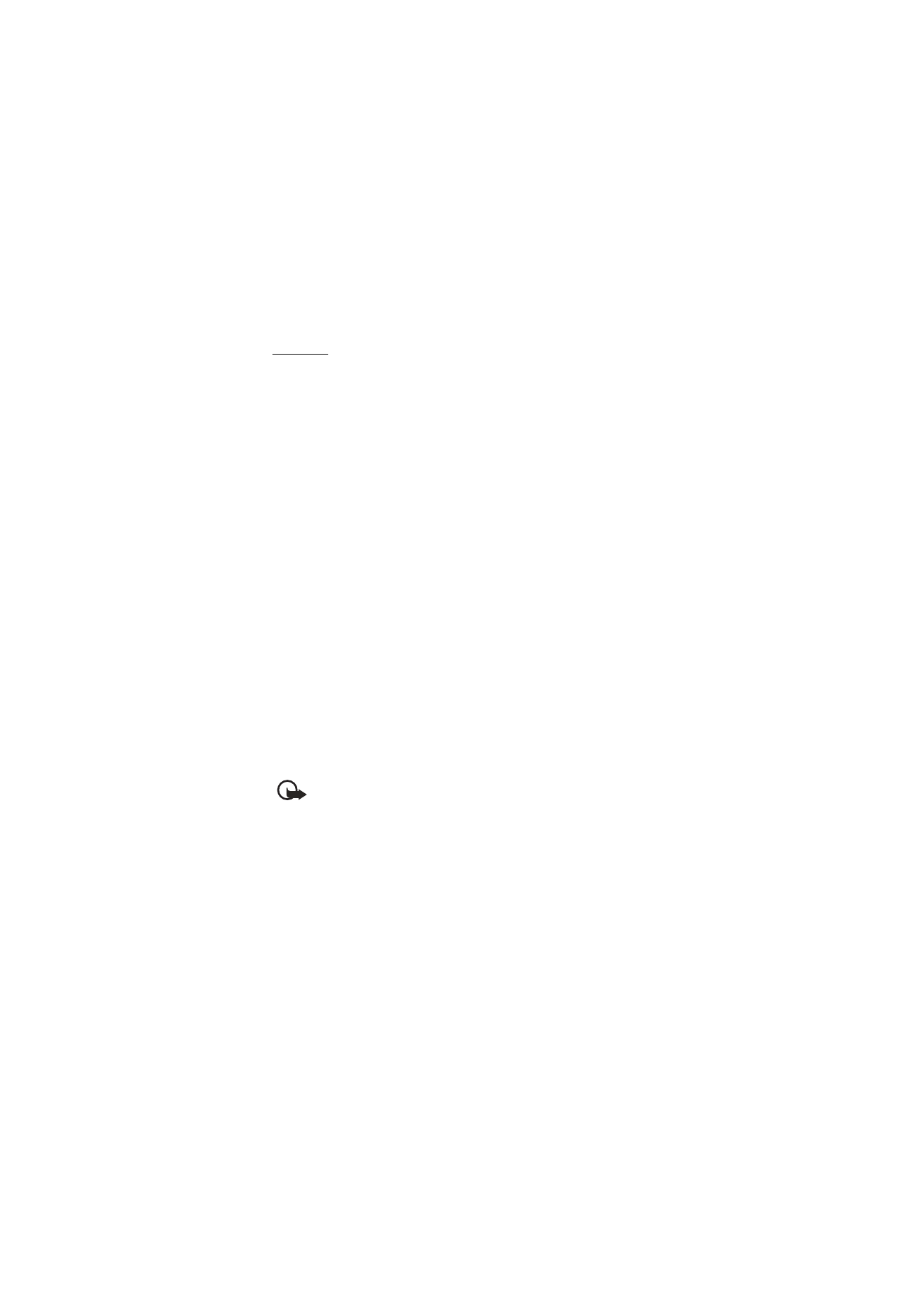
■ E-postprogram
Viktigt! Var försiktig när du öppnar meddelanden. E-postmeddelanden
kan innehålla skadlig programvara eller på annat sätt skada enheten
eller datorn.
Tack vare att e-postprogrammet använder EGPRS, GPRS eller CSD
(nättjänst) kan du komma åt ditt e-postkonto med telefonen, t.ex. när
du inte är på kontoret eller hemma. Detta e-postprogram skiljer sig från
SMS-e-postfunktionen. Om du vill använda telefonens e-postfunktion
måste du ha ett kompatibelt e-postsystem.
Du kan skriva, skicka och läsa e-post med telefonen. Du kan också spara
och radera e-post på en kompatibel dator. Telefonen kan hantera
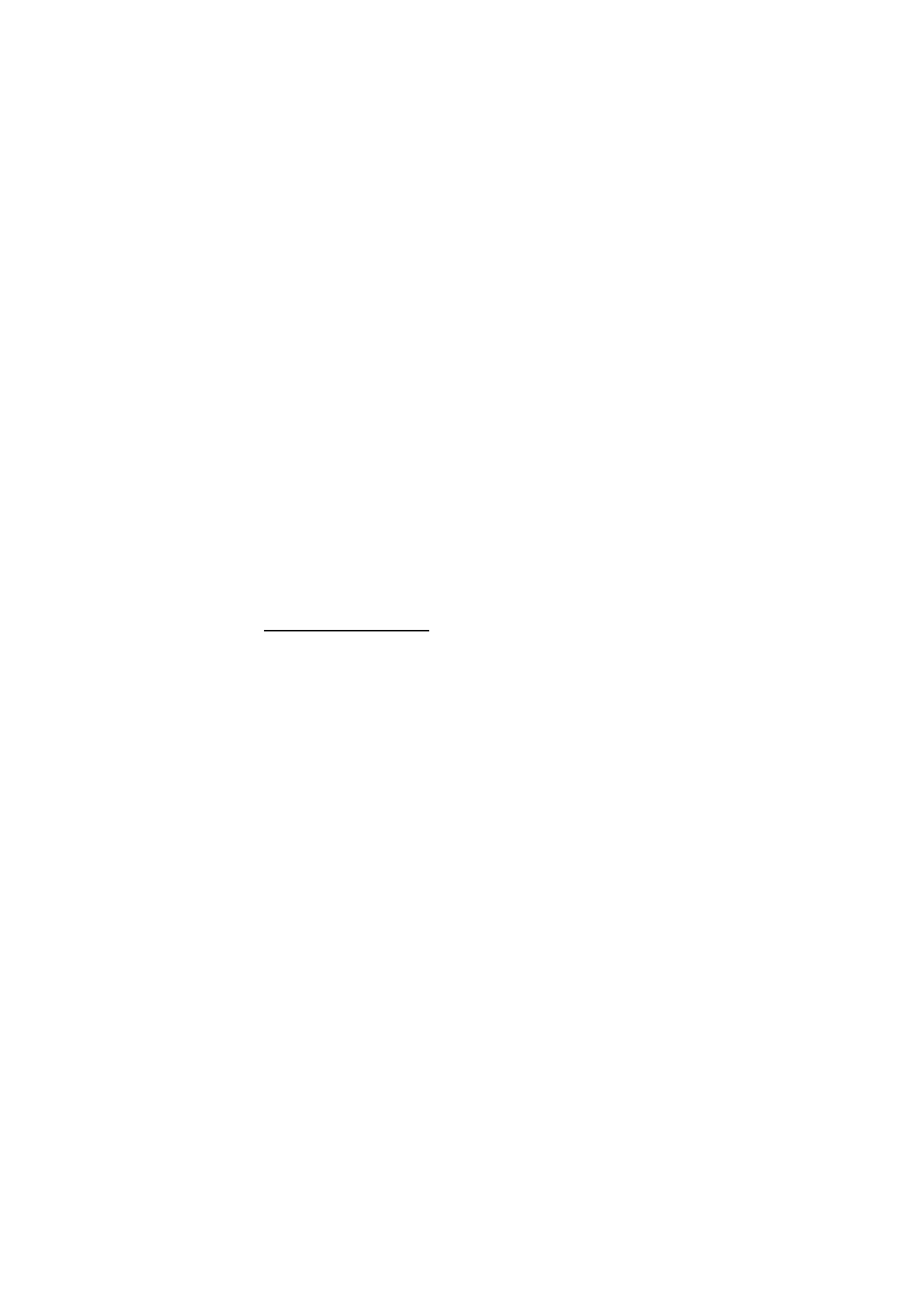
M e d d e l a n d e n
42
e-postservrar av typen POP3 och IMAP4. Innan du kan skicka och ta
emot e-post kan det vara nödvändigt att göra följande:
• Skaffa ett nytt e-postkonto eller använd ett befintligt konto.
Kontakta tjänsteleverantören för din e-post om du behöver mer
information om ditt e-postkonto.
• Kontakta e-postleverantören för att få de inställningar som behövs
för e-post. E-postkonfigurationsinställningarna kan skickas till dig
som ett konfigurationsmeddelande. Se Tjänst för
konfigurationsinställningar på sidan 11. Du kan också skriva in
inställningarna manuellt. Se Konfiguration på sidan 74.
Om du vill aktivera e-postinställningarna väljer du
Meny
>
Meddelanden
>
Medd.-inställningar
>
E-postmedd.
. Se E-post på
sidan 48.
Detta program har inte stöd för knappljud.
Skriva och skicka e-post
1. Välj
Meny
>
Meddelanden
>
E-post
>
Skapa medd.
.
2. Skriv in mottagarens e-postadress och tryck på
OK
.
3. Skriv ett ämne för meddelandet och välj
OK
.
4. Skriv e-postmeddelandet. Se Textinmatning på sidan 28.
Om du vill bifoga en fil i meddelandet väljer du
Alt.
>
Bifoga
och
filen du vill bifoga från
Galleri
.
5. Om du vill skicka e-postmeddelandet med en gång trycker du på
Sänd
>
Skicka nu
.
Om du vill spara e-postmeddelandet i mappen
Utkorgen
och skicka
det senare, väljer du
Sänd
>
Skicka senare
.
Om du vill ändra eller fortsätta skriva meddelandet senare, väljer du
Alt.
>
Spara utkast
. E-postmeddelandet sparas i
Övriga mappar
>
Utkast
.
Om du vill skicka meddelandet senare väljer du
Meny
>
Meddelanden
>
E-post
>
Alt.
>
Skicka nu
eller
Hämta och skicka
.
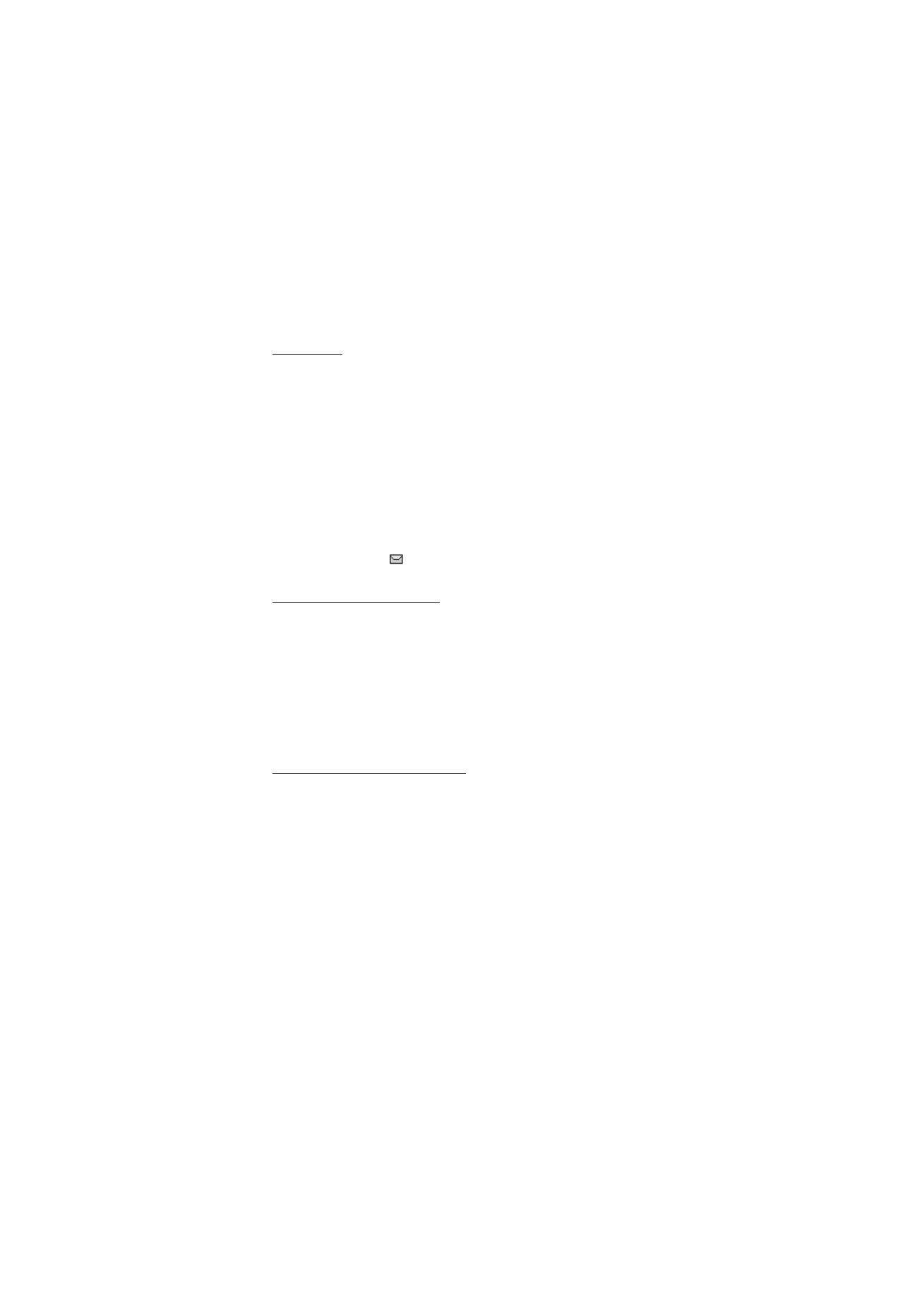
M e d d e l a n d e n
43
Ladda ned
1. Om du vill hämta e-postmeddelanden som har skickats till ditt
e-postkonto, väljer du
Meny
>
Meddelanden
>
E-post
>
Hämta
.
2. Om du vill hämta nya e-postmeddelanden och skicka
e-postmeddelanden som har sparats i mappen
Utkorgen
väljer du
Alt.
>
Hämta och skicka
.
3. Om du först vill hämta rubrikerna för nya e-postmeddelanden som
har skickats till ditt konto, väljer du
Alt.
>
Hämta ny e-post
.
4. Om du sedan vill hämta vissa e-postmeddelanden markerar du dem
och väljer
Alt.
>
Hämta
.
5. Markera det nya meddelandet i
Inkorgen
. Om du vill läsa det senare
väljer du
Tillbaka
.
visar att ett meddelande är oläst.
Läsa och svara på e-post
1. Välj
Meny
>
Meddelanden
>
E-post
>
Inkorgen
>
Alt.
för att visa
tillgängliga alternativ.
2. Om du vill svara på ett e-postmeddelande väljer du
Svara
>
Originaltext
eller
Tom skärm
. Om du vill svara på flera
e-postmeddelanden väljer du
Alt.
>
Svara alla
.
3. Bekräfta eller ändra e-postadressen och ämnet och skriv sedan ditt
svar. Om du vill skicka meddelandet väljer du
Sänd
>
Skicka nu
.
Inkorgen och Övriga mappar
E-postmeddelanden som du hämtat från e-postkontot sparas i mappen
Inkorgen
.
Övriga mappar
innehåller följande mappar:
Utkast
där du kan
spara e-postmeddelanden som inte är färdiga,
Arkiv
där du kan sortera
och spara din e-post,
Utkorgen
där du kan spara e-post som inte
skickats och
Skickat
där du kan spara e-postmeddelanden som har
skickats.
Om du vill hantera mapparna och e-posten i dem väljer du
Alt.
>
Mapphantering
.
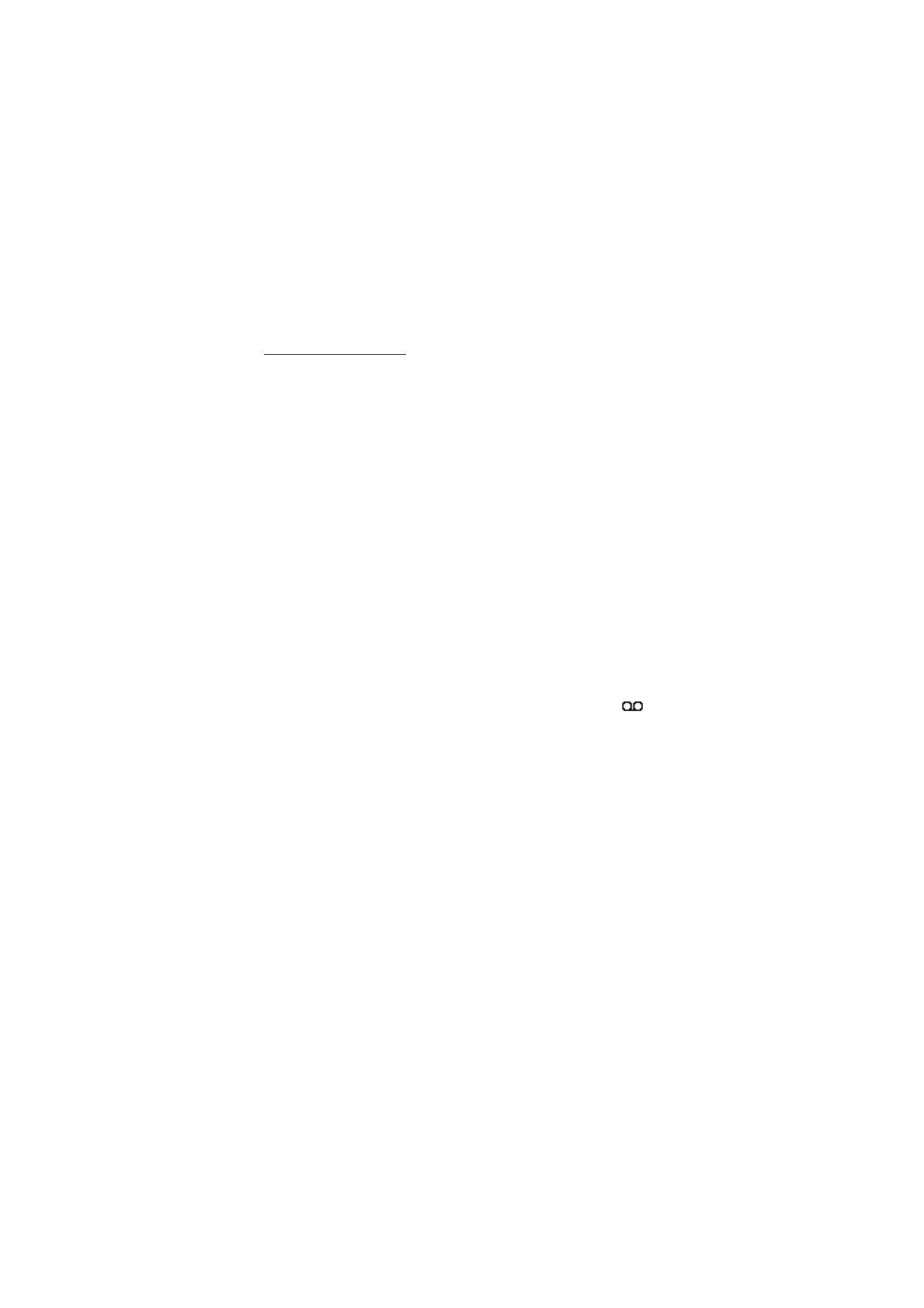
M e d d e l a n d e n
44
Radera meddelanden
1. Välj
Meny
>
Meddelanden
>
E-post
>
Alt.
>
Mapphantering
och
önskad mapp.
2. Markera alla meddelanden som du vill ta bort och
Alt.
>
Ta bort
.
När du raderar e-post från telefonen tas meddelandena inte bort från
e-postservern. Om du vill ange att meddelandena även ska tas bort från
e-postservern väljer du
Meny
>
Meddelanden
>
E-post
>
Alt.
>
Extra
inställningar
>
Spara kopia:
>:
Ta bort hämtade
.